罗马数字怎么打,小编教你word中罗马数字怎么打
- 分类:Win8 教程 回答于: 2018年10月16日 14:20:00
在日常的工作当中,我们时常用到输入序号之类的符号,经常要输入罗马数字,那么如何在word中快速输入罗马数字呢?下面跟随小编分享的教程操作一下,快速解决word中罗马数字输入的问题。
word是我们学习工作中都在使用的工具,因为word能够有效的帮助我们对文档编辑处理,但对于需要经常用到的罗马数字怎么打呢?下面小编给大家准备了一些Word使用技巧,今天的教程是如何在Word中打出罗马数字。
以下就是word中罗马数字怎么打的详细图文:
方法一:
首先我们打开办公软件word,进入文档界面,新建空白文档,如下图:
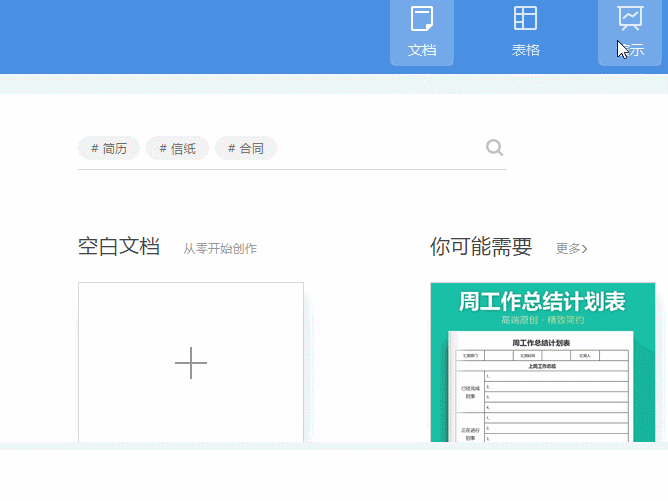
罗马数字图-1
第二步:在文档界面选择插入选项,找到符号图标,如下图:
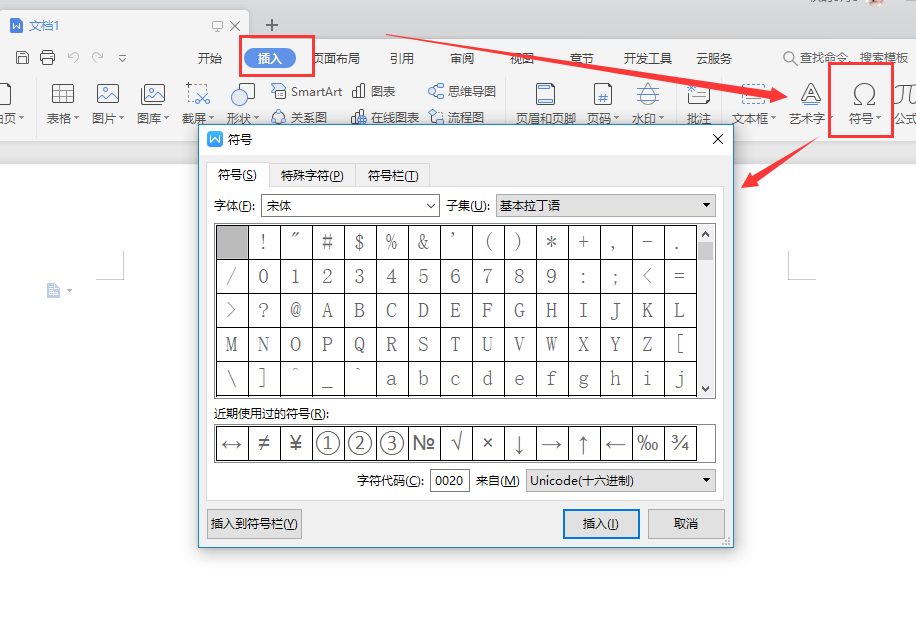
罗马数字图-2
第三步:在符号的列表中找到罗马数字的符号即可。下图所示:
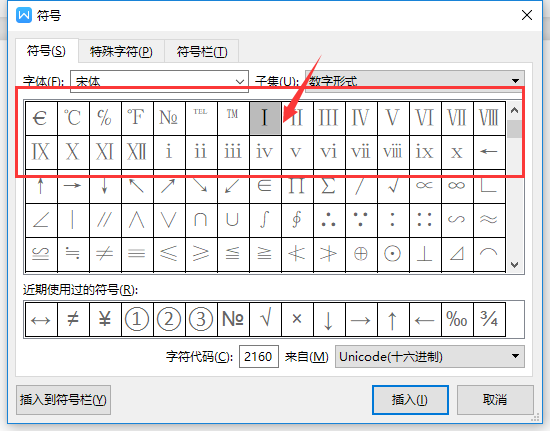
数字图-3
方法二:直接在我们中文输入法的状态,对相应罗马数字的拼写即可出现,下图所示:
输入法图-4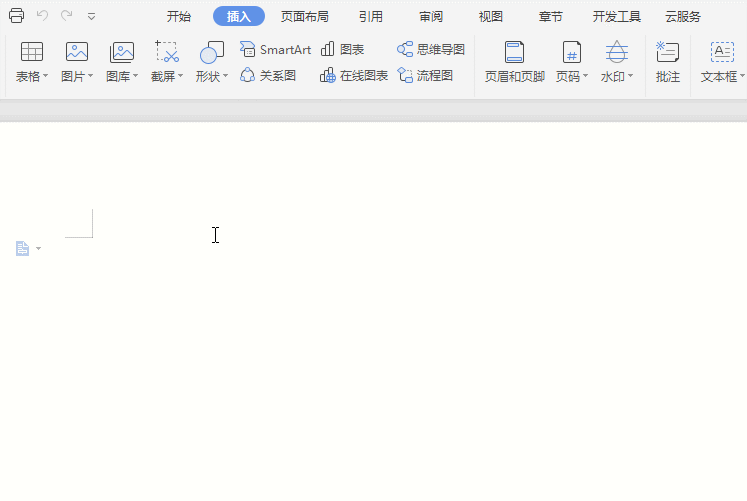
以上就是word中罗马数字怎么打的详细图文。
 有用
26
有用
26


 小白系统
小白系统


 1000
1000 1000
1000 1000
1000 1000
1000猜您喜欢
- 联想硬盘保护系统,小编教你联想硬盘保..2018/02/09
- word安全模式怎么解除,小编教你如何修..2018/01/17
- qq软件已被破坏或部分文件丢失,小编教..2018/09/12
- 笔记本键盘锁定,小编教你笔记本键盘锁..2018/02/05
- win8升级win10怎么操作2021/06/09
- 无线网络安装向导,小编教你无线网络安..2018/07/11
相关推荐
- win8 64位系统之家系统下载2017/06/09
- 该内存不能为written,小编教你该内存..2018/05/30
- office2003产品密钥,小编教你如何激活..2018/04/03
- 笔记本摄像头驱动,小编教你笔记本摄像..2017/12/30
- 诺顿杀毒软件,小编教你怎么使用诺顿杀..2018/05/17
- win7怎么升级win8系统2022/04/29

















